
格力空调遥控器荣耀手机怎么控制 格力空调手机遥控器使用方法
发布时间:2023-09-27 11:35:27 来源:三公子游戏网
格力空调遥控器荣耀手机怎么控制,如今科技的快速发展使得我们的生活变得更加便利和智能化,格力空调作为一款领先的家电品牌,不仅在空调技术方面有着卓越的表现,还在智能控制方面有着独特的创新。随着荣耀手机的普及和智能化程度的提高,格力空调手机遥控器的使用方法成为了人们关注的焦点。这款遥控器不仅可以让我们通过手机轻松控制格力空调的开关、温度和模式等功能,还能实现智能化的定时和场景设置,为我们的生活带来了更多的便利和舒适。接下来我们将为大家详细介绍格力空调手机遥控器的使用方法,让我们一起体验智能家居的魅力。
格力空调手机遥控器使用方法
方法如下:
1.在手机上找到“万能遥控”APP图标并点击它。见下图
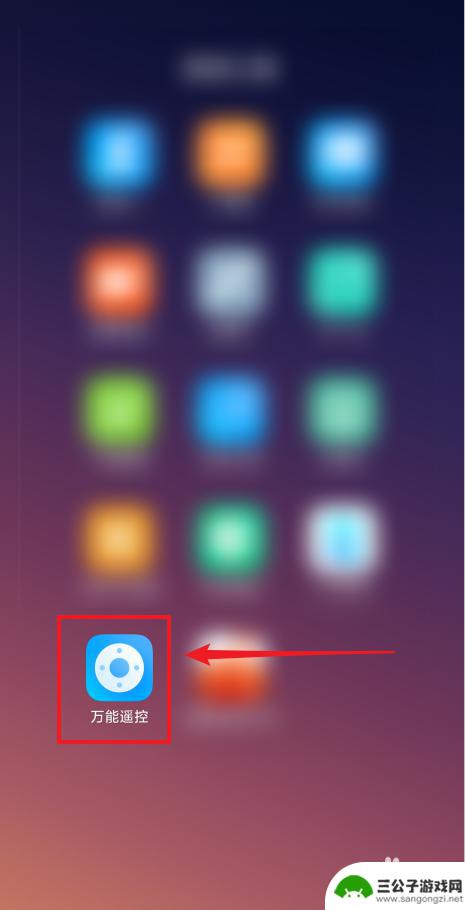
2.进入万能遥控主界面后,点击“格力空调”。见下图
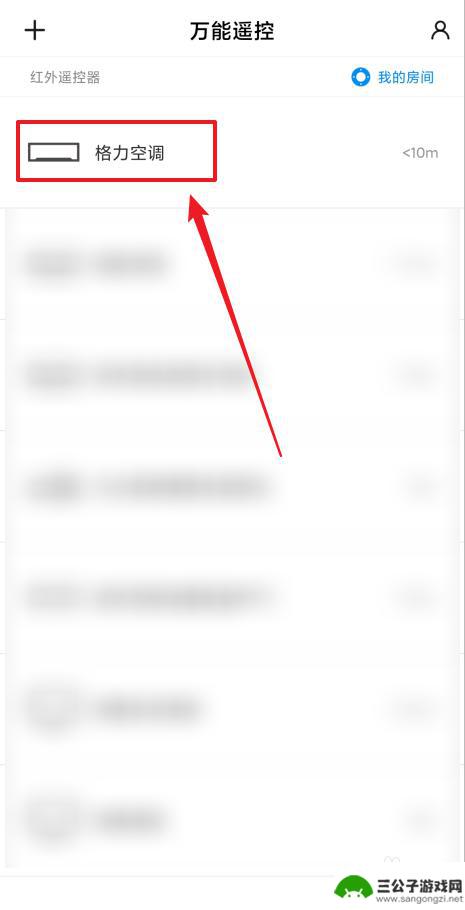
3.打开格力空调遥控器面板后,点击开关键打开空调(关空调时也是按开关键)。见下图
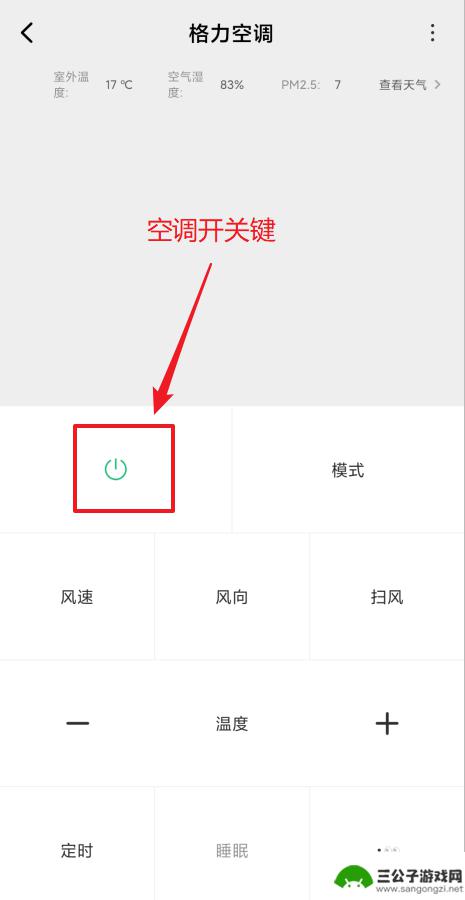
4.要调节模式时,点击“模式”键。见下图
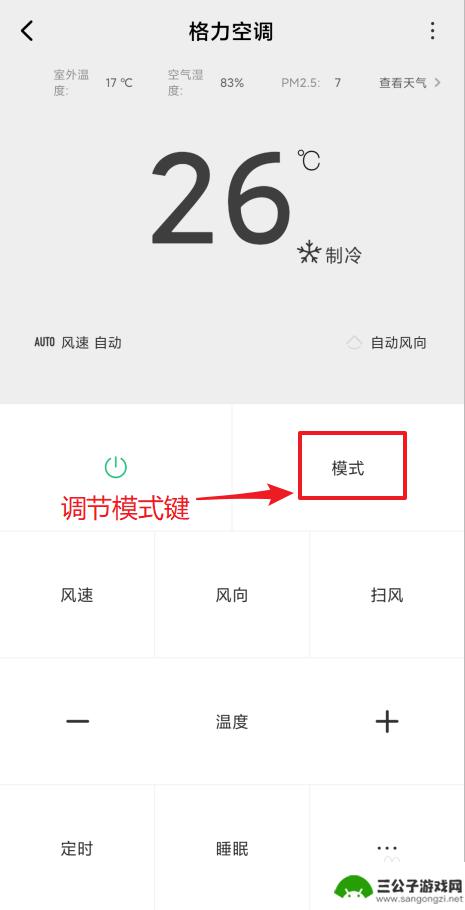
5.要调节风速时,点击“风速”键。见下图
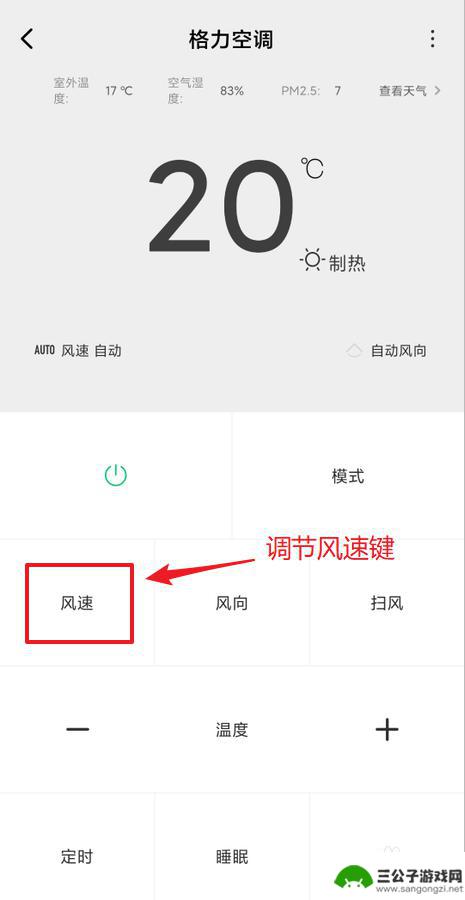
6.要调节风向时,点击“风向”键。见下图
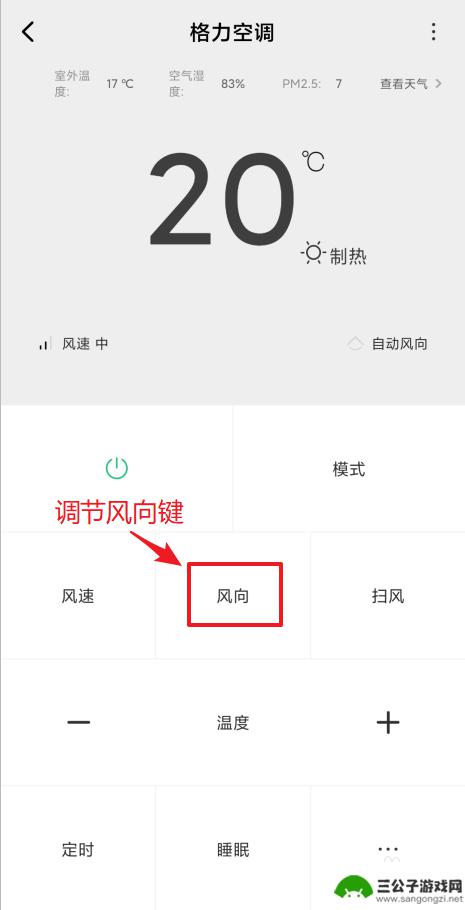
7.要使用扫风时,点击“扫风”键。见下图
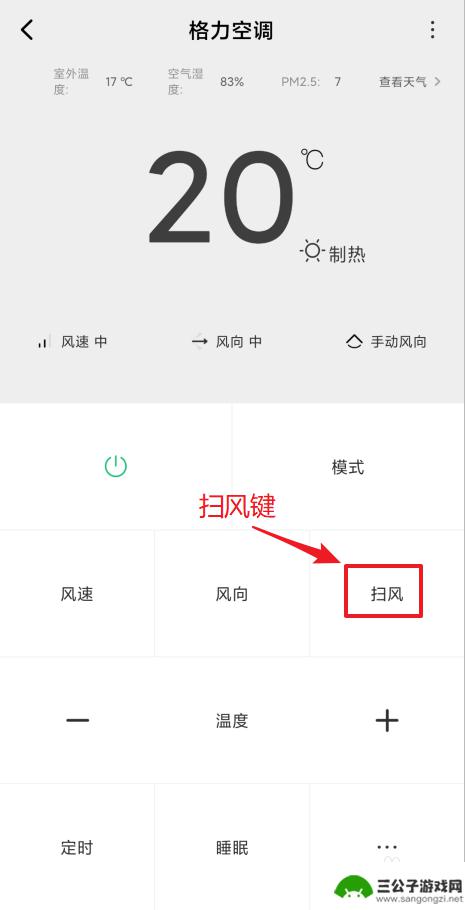
8.要降低温度时,点击“-”键。要升高温度时,点击“+”键。见下图
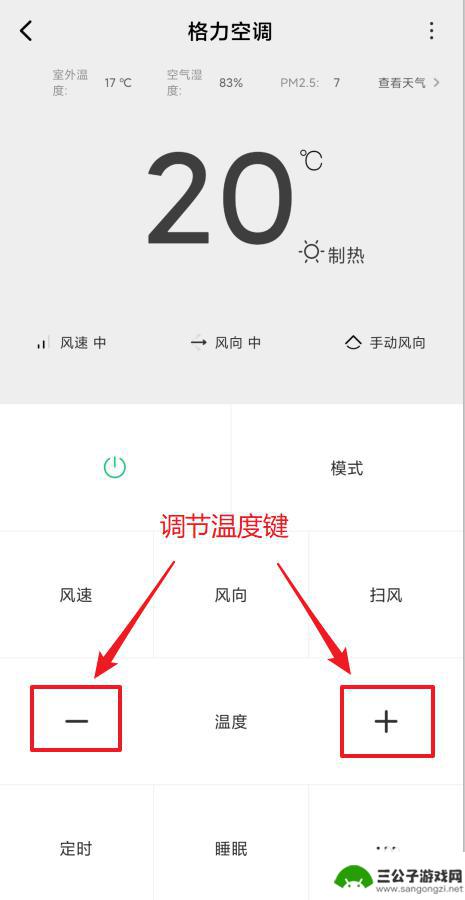
9.要设置定时关机时,点击“定时”键。接着,在定时窗口设置好关机时间后,点击“定时关”按钮。见下图
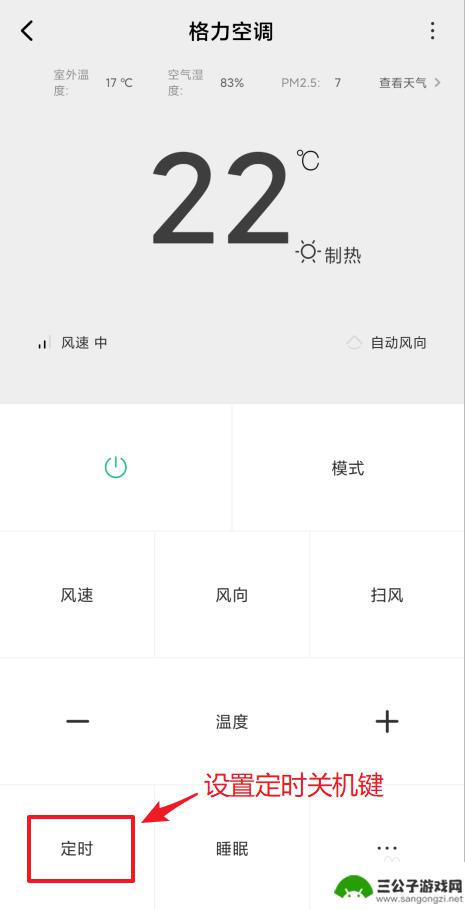
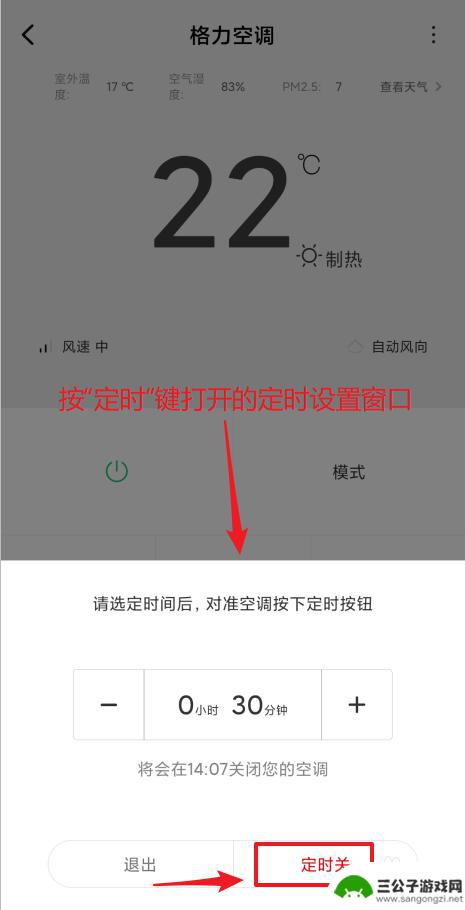
10.要启用睡眠时,点击“睡眠”键。见下图
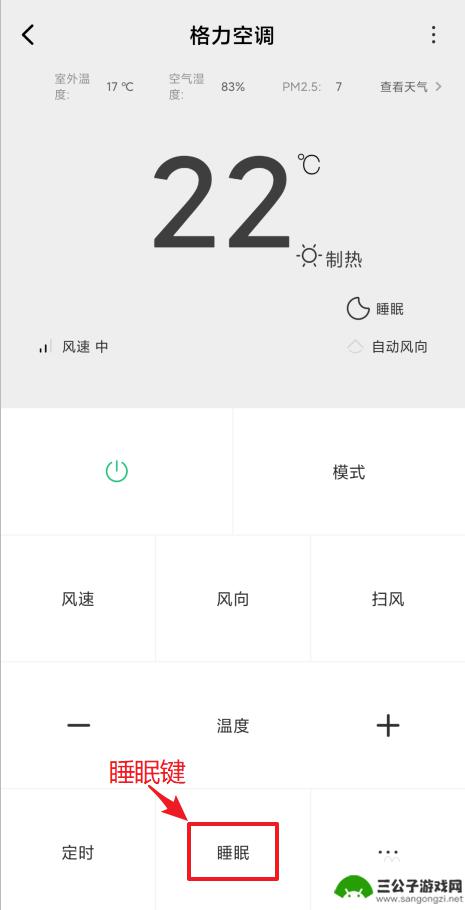
11.要使用其它功能时,点击“...”,打开更多按键窗口后即可点击使用。见下图
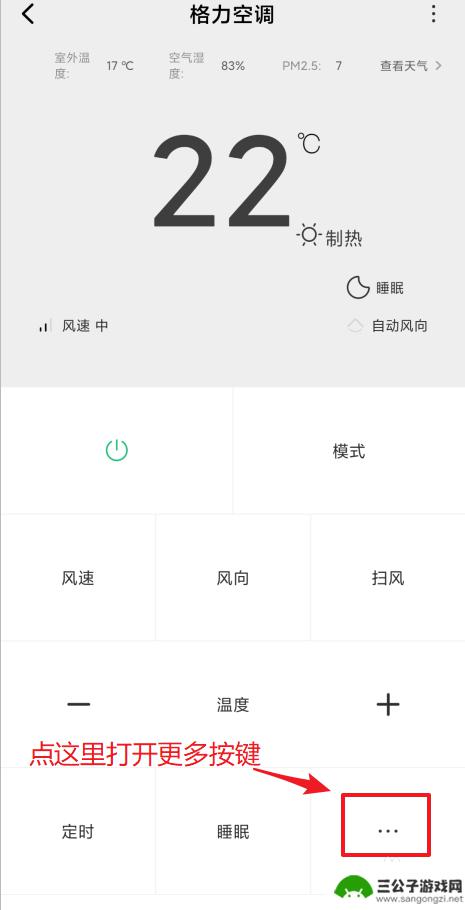
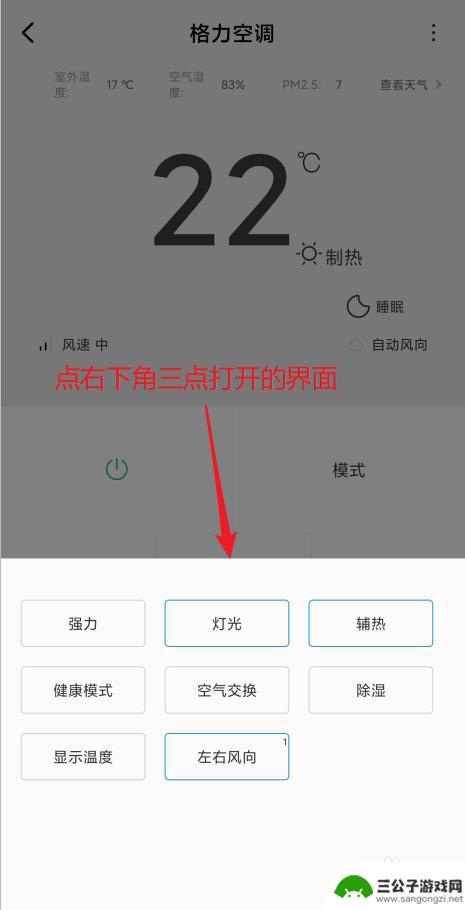
以上就是格力空调遥控器荣耀手机的控制方法,如果遇到这种情况,可以按照以上操作进行解决,非常简单快速。
热门游戏
-
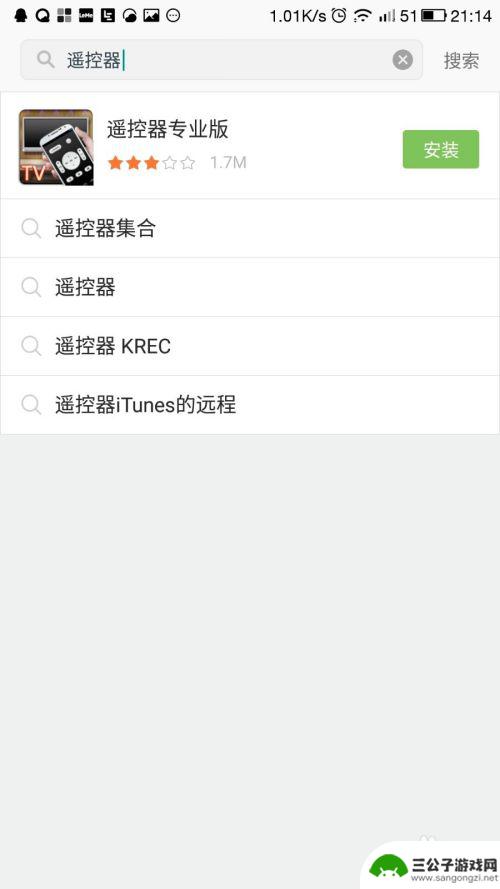
空调遥控器坏了怎么办能用手机遥控 手机作为空调遥控器使用方法
空调遥控器坏了怎么办?别着急现在有一个简单的解决方法,那就是使用手机来遥控空调,将手机变成空调遥控器的方法非常简单,只需下载一个特定的APP,然后按照指示进行简单设置即可。这样...
2024-04-05
-
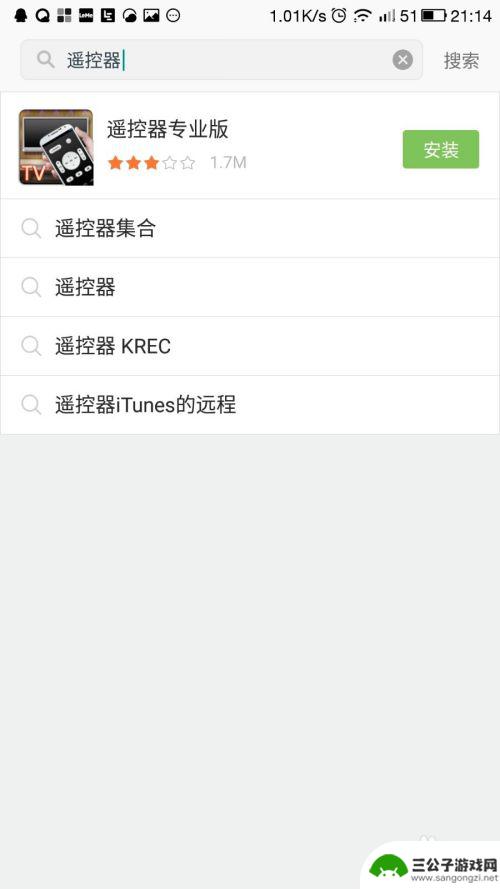
京逸空调手机遥控器怎么用 手机作为空调遥控器使用方法
京逸空调手机遥控器是一款方便实用的智能设备,可以让我们通过手机实现对空调的远程控制,使用方法也十分简单,只需要下载对应的App并进行连接,就可以轻松地调节空调的温度、风速和模式...
2024-05-11
-
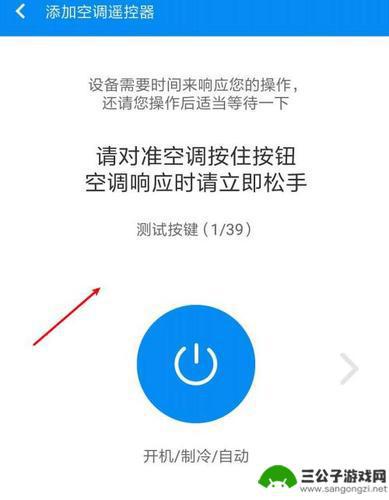
手机遥控空调怎么制热 空调万能遥控器设置方法
手机遥控空调怎么制热,如今,在寒冬腊月里,空调成为了爱好舒适温度的人们的必备品,有了智能万能遥控器,让掌控室温变得更加轻松便捷。但是由于遥控器的操作方式不同,很多人对于如何设置...
2023-09-08
-
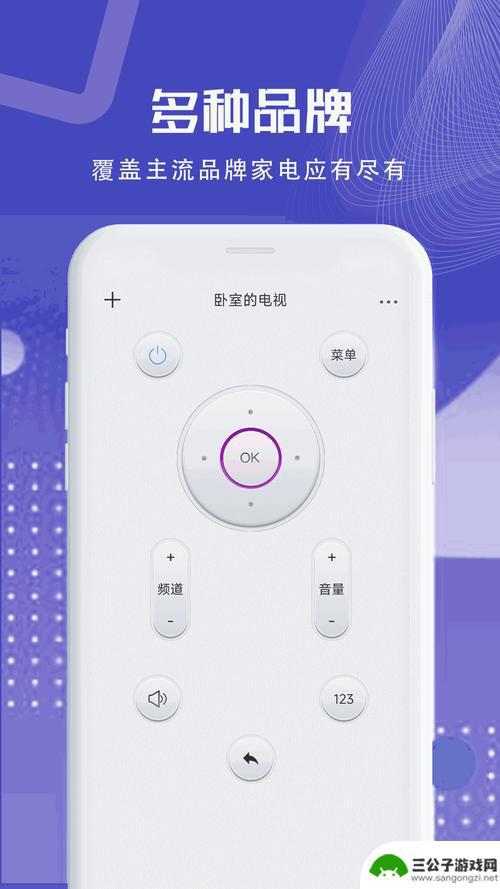
手机连接空调遥控器怎么操作 手机遥控空调的设置方法
随着科技的不断发展,手机已经成为人们生活中不可或缺的一部分,在家中我们不仅可以使用手机进行通讯、娱乐,还可以利用手机连接空调遥控器,实现智能控制空调的便利操作。通过简单的设置,...
2024-06-20
-
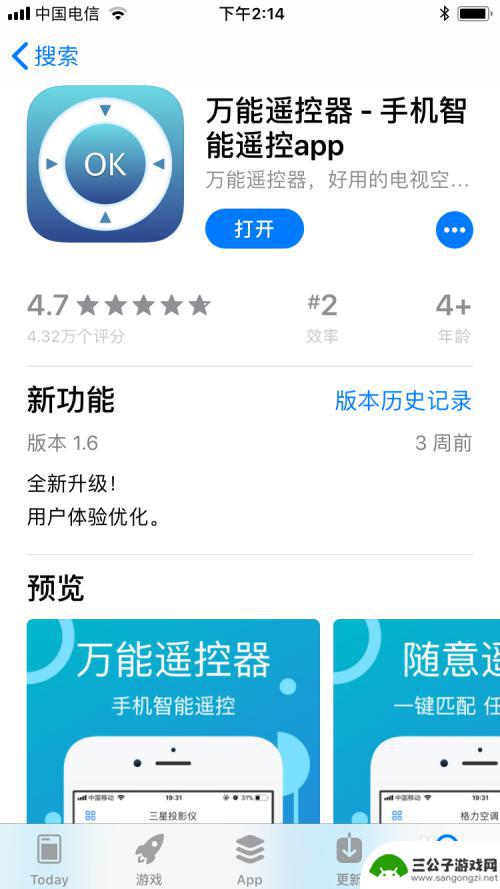
手机遥控空调万能遥控器苹果手机 iPhone/iPad 手机遥控空调、电视等电器
随着科技的不断发展,人们的生活变得更加便利和智能化,手机遥控空调万能遥控器成为了越来越多家庭的必备神器,尤其是苹果手机 iPhone/iPad 用户。通过这款万能遥控器,用户不...
2024-06-13
-
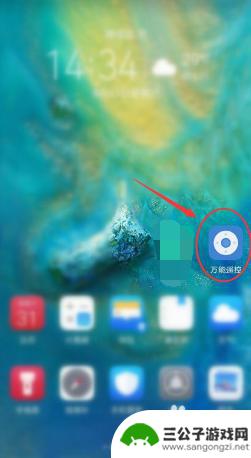
oppo空调万能遥控器 oppo手机怎么配对空调遥控
OPPO空调万能遥控器为用户提供了更便捷的空调控制体验,但是很多用户可能不清楚如何正确地将其与OPPO手机配对使用,在现代社会中智能化的产品已经逐渐成为人们生活中不可或缺的一部...
2024-06-07
-

iphone无广告游戏 如何在苹果设备上去除游戏内广告
iPhone已经成为了人们生活中不可或缺的一部分,而游戏更是iPhone用户们的最爱,让人们感到困扰的是,在游戏中频繁出现的广告。这些广告不仅破坏了游戏的体验,还占用了用户宝贵...
2025-02-22
-

手机图片怎么整体缩小尺寸 如何在手机上整体缩小照片
如今手机拍照已经成为我们日常生活中不可或缺的一部分,但有时候我们拍摄的照片尺寸过大,导致占用过多存储空间,甚至传输和分享起来也不方便,那么如何在手机上整体缩小照片尺寸呢?通过简...
2025-02-22














